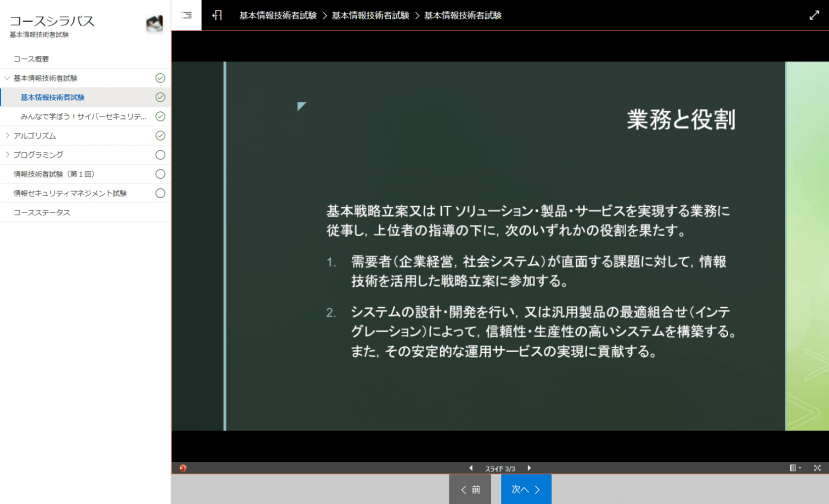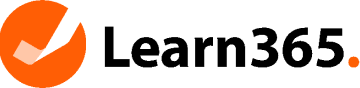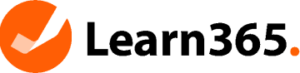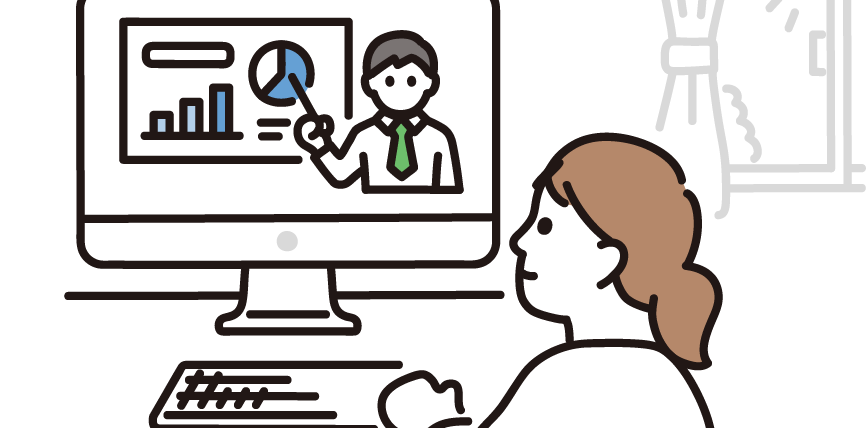
ラーニングモジュール機能
手軽に学習教材を作成
社内でeラーニングを行う際に最も負担となるのが学習教材の作成です。ラーニングモジュール機能を使用すれば、手元の資料をすぐに学習教材として利用できるので教材作成の負担を大きく軽減出来ます。
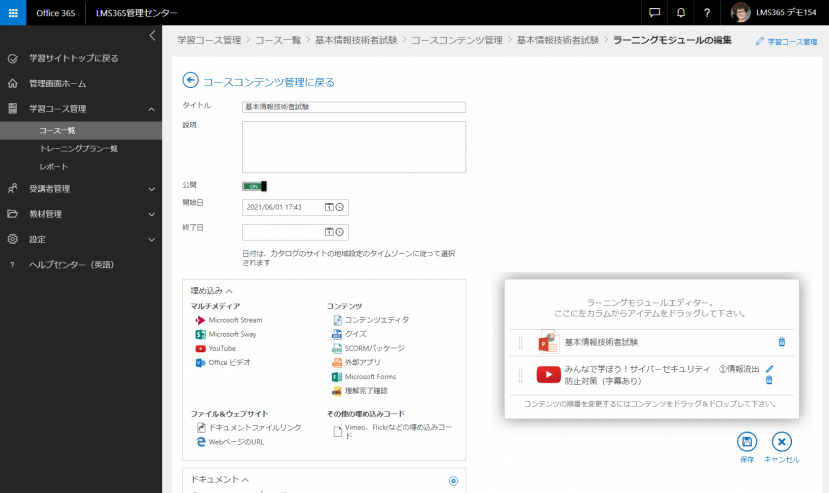
さまざまな教材コンテンツを自由に配信
以下の素材をeラーニング学習教材として使用することが出来ます。
- Microsoft PowerPoint
- Microsoft Excel
- Microsoft Word
- Adobe PDF
- 動画ファイル、画像ファイル、音声ファイル
- Microsoft StreamやYouTubeにアップした動画コンテンツ
- Microsoft Formsを使用したアンケート
- Webページ
いずれもドラッグ&ドロップや簡単な設定ですぐに学習教材にすることができます。
例えばPowerPointファイルを教材にする場合、SharePoint Onlineのもつ強力なPowerPoint Online機能をフル活用出来ますので、資料内にある音声やアニメーションなどもそのまま再現することが出来ます。
お手元にあるPowerPointファイルを登録するだけで、簡単に魅力的な教材を配信することが可能です。
また、学習教材ごとに受講する順番もドラッグ&ドロップで並び替えることが出来ますので、学習目的に応じた教材を手軽に作成することが出来ます。
学習の合間にテストを実施して理解確認
クイズ機能で作成したテスト用のコンテンツを、教材と一緒に並べて受講させる事が出来ます。
全ての学習が完了した後に、最後に理解確認を求めることも、教材を受講する合間合間でテスト用教材を受講させて、都度理解確認を求めることも、学習シナリオや運用に合わせて自由に設定することが出来ます。
オリジナル教材も簡単作成
PowerPointやWordなどを使用せずに、Learn365(旧LMS365)上で直接オリジナル教材を作成することも可能です。
ブログを書くような分かりやすいインターフェースと気軽な操作で、テキストや写真、動画などを交えながら、受講者に理解してもらいたい教材を作れます。
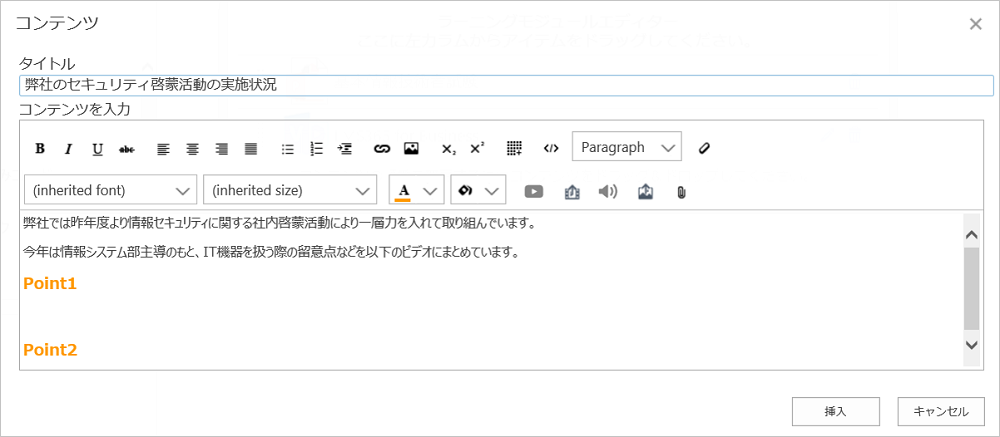
受講者にも分かりやすいインターフェース
受講者は指定された学習教材を順番にクリックして開いていくことで、学習を自動的に進めて行くことが出来ます。
学習コースを修了するために、どんなことを学ぶ必要があるのか一目瞭然ですので、迷うこと無く安心して学習を進めることが出来ます。
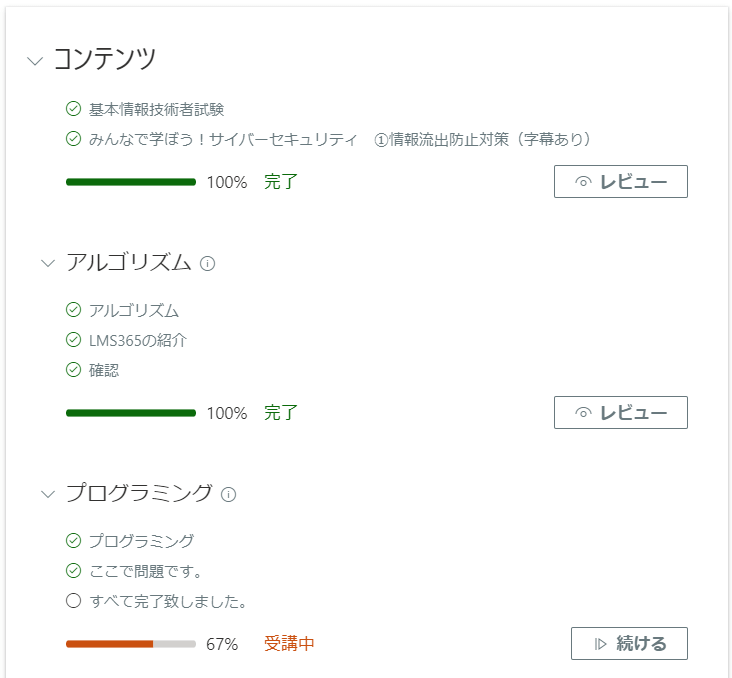
PowerPointのスライドを見ているような分かりやすい教材画面
PowerPointで作成した学習教材は、そのままスライドショー形式で受講することが出来ますので、直感的で分かりやすく学習時の負担を大きく軽減することが出来ます。
また、目次を表示されていて、学習教材の中で自分が今どのステップにいるのかが、すぐに把握できますので、業務状況を考えながらこのまま学習を続けるのか、一旦中断して後から続きをやるのかを判断することも容易です。